Windows 10 darbvirsmas piezīmes - kā izmantot un papildu iespējas
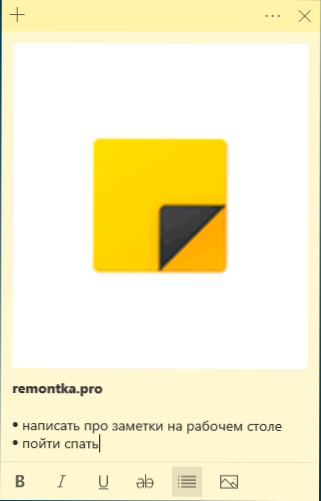
- 3022
- 276
- Hubert Buckridge DDS
Windows 10 ir iebūvēta noderīga lietojumprogramma - “Piezīmes”, kas ļauj jums izveidot piezīmes Windows 10 darbvirsmā, saglabāt tās, sinhronizēt ar citām ierīcēm, ne tikai Windows, bet arī Android, iPhone vai Mac.
Šajā pārskatā detalizēti par lietojumprogrammas “piezīmēm” funkcijām strādājiet ar piezīmēm uz darbvirsmas un papildu niansēm, kas var būt noderīgas attiecīgās tēmas kontekstā.
Kā minēts iepriekš, lietojumprogramma “Piezīmes” ir iebūvēta operētājsistēmā Windows 10, bet, ja to nevarat atrast izvēlnē Start vai, meklējot uzdevumjoslu, varbūt tā tika izdzēsta. Lai lejupielādētu Windows 10 darbvirsmu no Microsoft, izmantojiet Microsoft Store oficiālo veikalu, lietojumprogrammu sauc par Microsoft Sticky Notes.
Izmantojot piezīmes darbvirsmā, izmantojot lietojumprogrammu "Piezīmes"
Lai sāktu izmantot iebūvētās Windows 10 piezīmes, nebūs vajadzīgas īpašas prasmes, ar to pietiks, lai izveidotu vienu no:
- Palaidiet lietojumprogrammu “Piezīmes” un uz darbvirsmas izveidojiet jaunu piezīmi: varat izmantot vienkāršu teksta formatējumu, pievienojot attēlus.
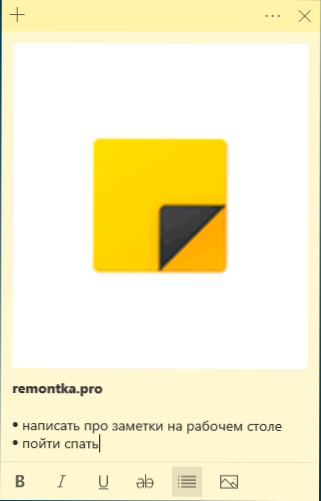
- Nospiediet ar labo peles pogu lietojumprogrammas ikonā “Piezīmes” izvēlnē Sākt vai, piemēram, uzdevumjoslā, ja nolemjat salabot tur ikonu (caur sadaļu “Papildu” konteksta izvēlnē) un atlasiet vienu No vienuma “Izveidot piezīmi”, “Piezīmju saraksts” (parāda vienu logu, kurā tiek apkopotas visas jūsu piezīmes), “Rādīt visas piezīmes” (visas piezīmes tiek parādītas atsevišķi uz darbvirsmas).
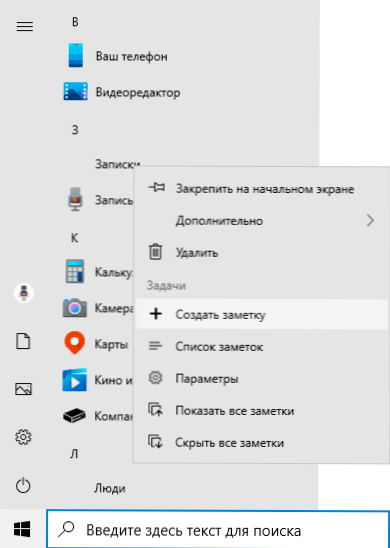
Tagad par dažām piezīmju darba pamatfunkcijām un īpašībām:
- Aizverot piezīmi, tā netiek noņemta, bet vienkārši noņemta no darbvirsmas un joprojām ir pieejama piezīmju sarakstā.
- Piezīmes noņemšanu var veikt tās izvēlnē. Tur jūs varat atvērt visu piezīmju sarakstu vai mainīt piezīmju krāsu no standarta dzeltenās krāsas uz vienu no papildu 6 krāsām.
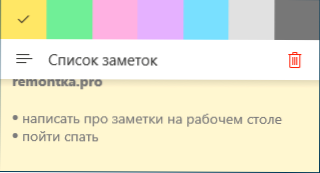
- Rediģējot piezīmes, standarta atslēgas kombinācijas darbojas: ievietošana un kopēšana (ieskaitot attēlus), maiņa teksta stilā (piemēram,, Ctrl+B Pusfat) -jaunākās darbības atcelšana (Ctrl+z). Un, lai noņemtu aktīvo piezīmi, varat izmantot Ctrl+D.
- Samazinoties piezīmes lielumam uz darbvirsmas (izmantojot peli), sekundārie elementi, piemēram, foto, ir paslēpti, kā zemāk esošajā ekrānuzņēmumā.

- Ja jums ir daudz piezīmju, tad atverot piezīmju sarakstu (piemēram, izmantojot lietojumprogrammas “Piezīmes” konteksta izvēlni), varat tās viegli meklēt.
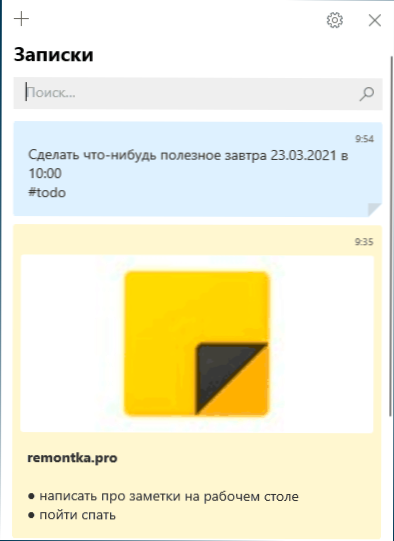
Rezultātā gadījumos, kad jums ātri jāpieraksta un kaut kas nezaudē: tālruņa numurs vai pēkšņa doma vai cita informācija, iebūvēta Windows 10 ieraksti - var būt lielisks risinājums šim nolūkam.
Sinhronizācija un darbs ar Windows 10 piezīmēm citās ierīcēs
Ja jums ir jābūt piekļuvei piezīmēm Windows 10 darbvirsmā nevis vienā datorā vai klēpjdatorā, bet arī citās ierīcēs, ieskaitot Android un iPhone, vispirms pārliecinieties, vai piezīmju grāmatiņas ieraksts tiek izmantots Nothing iestatījumos Pielietojums - tas ir nepieciešams sinhronizācijai.
Piekļuve piezīmēm no citām ierīcēm ir iespējama ar šādām metodēm:
- Citiem datoriem ar Windows 10 ar tādu pašu kontu Microsoft, piezīmes tiks automātiski sinhronizētas, un jūs tos atradīsit tajā pašā iebūvētajā lietojumprogrammā.
- Microsoft OneNote un iPhone Microsoft un iPhone papildus piezīmjdatoriem ir vienums “piezīmes”, kurā jūs varat redzēt visas piezīmes no darbvirsmas un strādāt ar tām.
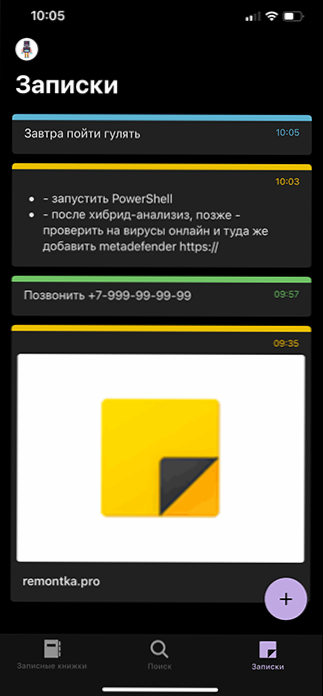
- Office lietotnē operētājsistēmai Android un iPhone sākotnējā lapā ir arī "piezīme" vienums ar iespēju strādāt ar viņiem.

- OneNote lietojumprogramma operētājsistēmai Windows 10 un Mac ir arī iespēja piekļūt Windows 10 piezīmēm.
- Vietnē varat iet caur pārlūku uz OneNote tiešsaistes versiju Viena piezīme.Kombinācija, kur būs pieejamas arī piezīmes (atrodas sadaļā "Padeve").
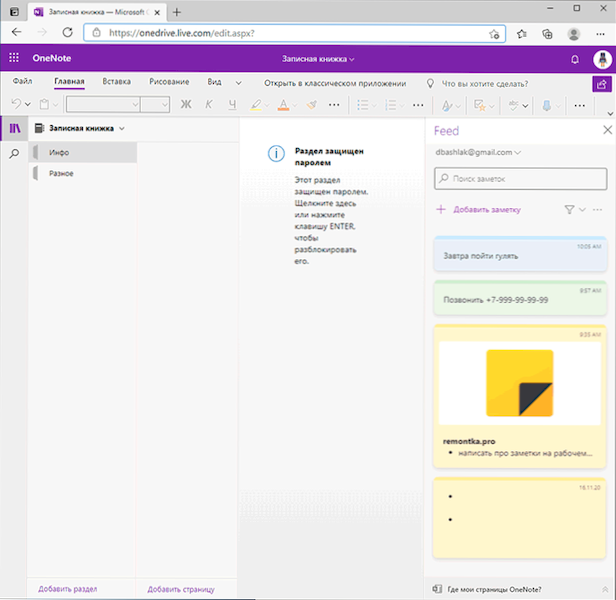
- Microsoft Outlook for Windows un Mac ir arī iespēja strādāt ar Windows 10 piezīmēm.
Tas ir, gandrīz visiem Microsoft produktiem, kas saistīti ar veiktspēju un gadījumu organizēšanu, ir piezīmes Windows 10 darbvirsmā, izņēmumi - izņemot to, ka Microsoft lietojumprogramma, kur es nevarēju atrast šādu iespēju.
Iespējams, ja Windows 10 lietojumprogrammā regulāri izmantojat lietojumprogrammu “piezīmes”, komentāros varat papildināt tās iespēju vai paņēmienu sarakstu - tas būs noderīgs man un citiem lasītājiem.

